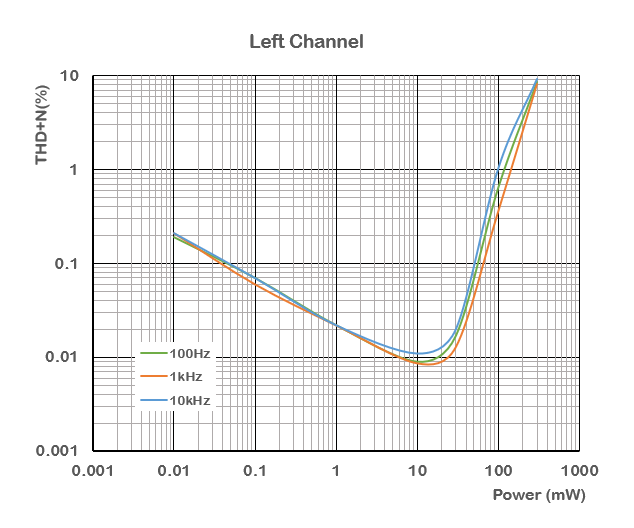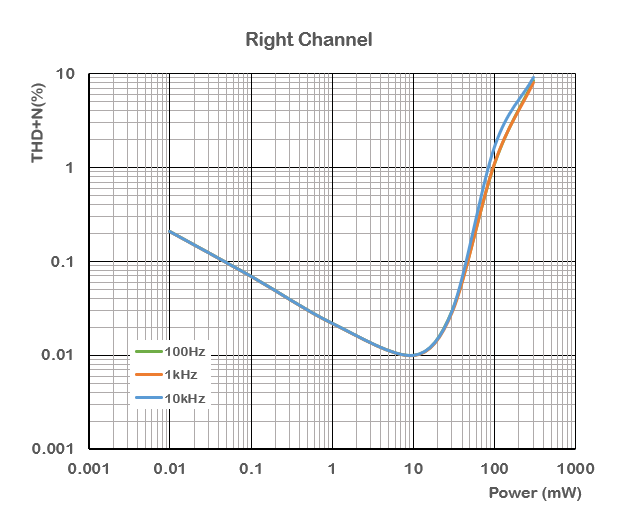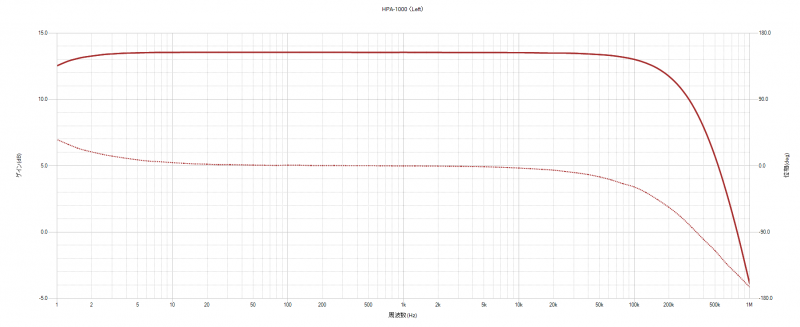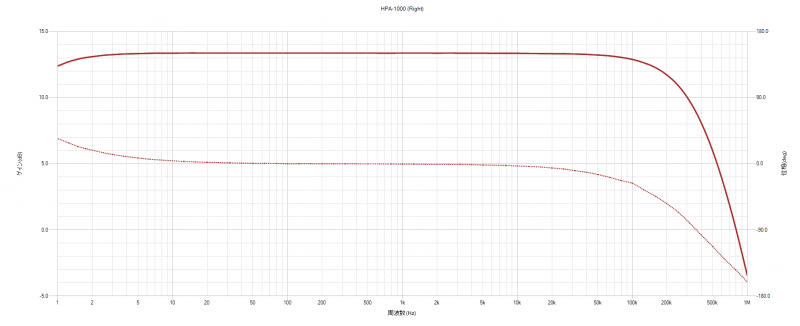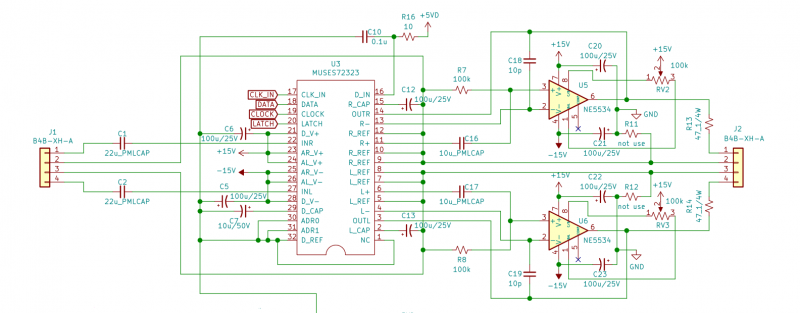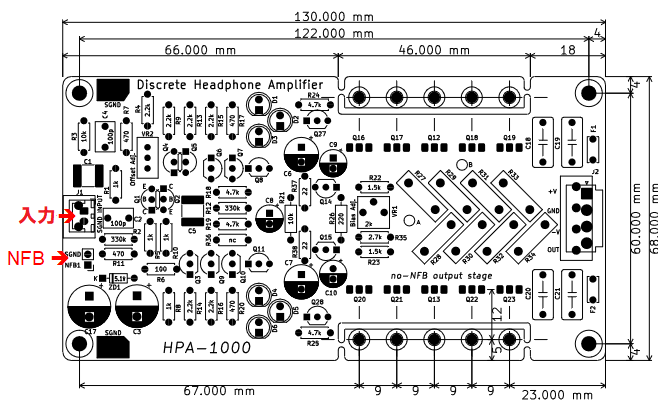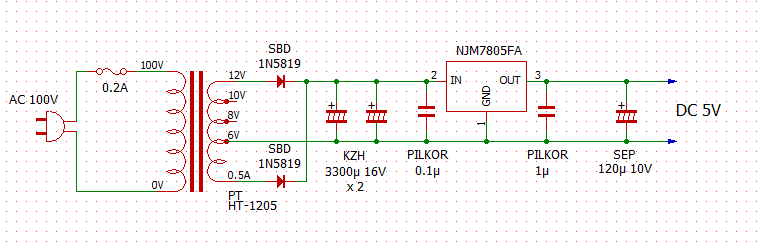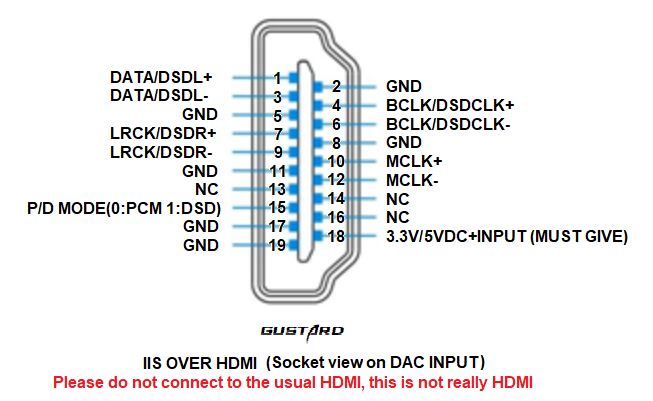最初に考えたのは、はんだ付け不良だ。 音を聴きながら絶縁物で部品をたたくと、はんだ付け不良がわかる。 どこも異常がない。 各部の電圧は正常だし・・・・。 万事休すか。
修正をあきらめて、風呂に入っているときに、左右で違うところとして、アースラインを思い出した。 MUSES72320 ボリューム基板は、入出力ともに左右別の GND端子がある。 これは、たかじんさんによれば、MUSES72323 自体が左右の GND を分けて、チャンネルセパレーションをよくする工夫をしているからとのことだ。 しかしながら、左右別のGND をそのまま入力端子につなぐと、音源で GND は一緒になるので、下図のように左右のRCAケーブルを通して、音源とHPA-1000 のSGNDで大きなループを形成してしまう。 これはノイズ対策上問題になる。
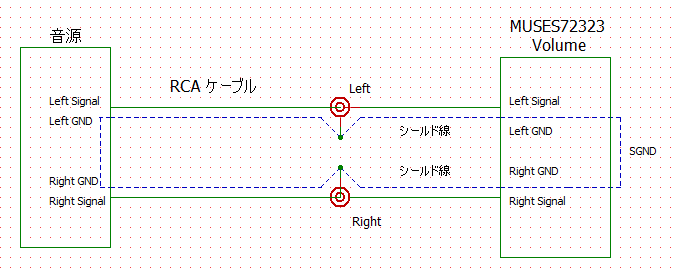
上記の問題を避けるために、下図のように、入力端子の GND をつなぎ、MUSES72323 基板の左チャンネルのシールド線を利用して、アース電位を供給していた。 こうすれば、上述のループは形成されない。
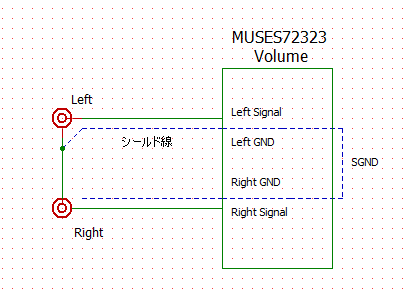
上図だと、アースラインのループは形成されないが、シールド線によるアース電位は、左チャンネルの信号により、影響を受けることになる。 もしかすると、信号が大きくなると歪み率があがるのはこのためかもしれないと、風呂の中で考えたのだ。 シールド線を通して入力端子の GND をつなぐのではなく、下図のように HPA-1000 の SGND から直接つなぐことにするのだ。 こうすれば、ループも形成されないし、チャンネル信号がアース電位に影響を及ぼすこともない。
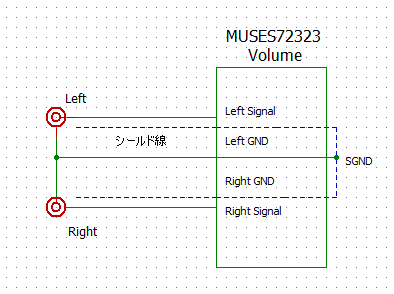
結果は大成功で、全体的に歪み率が下がった。 たかじんさんのオリジナルより歪み率は今一つだが、NFB量が6dB 少ないことを考えれば妥当と思われる。 音質はぐっと変わった。 ダイナミックさが大幅に増した。 たった一本の配線の違いで、こんなに影響が及ぶことがあるという貴重な体験をした。